أهم 7 إصلاحات عندما تكون غير قادر على حذف جميع القيم المحددة في محرر التسجيل
سجل Windows عبارة عن قاعدة بيانات لتكوينات نظام التشغيل والتطبيقات التي تعمل عليه. في بعض الأحيان، تقوم بتعديل السجل الذي يتضمن إجراءات مثل حذف إدخالات معينة. عادةً، يمكنك القيام بذلك دون مشاكل، لكن بعض المستخدمين يذكرون أنهم يحصلون على رسالة “غير قادر على حذف جميع القيم المحددة” عند محاولة إزالة بعض الإدخالات من محرر التسجيل.
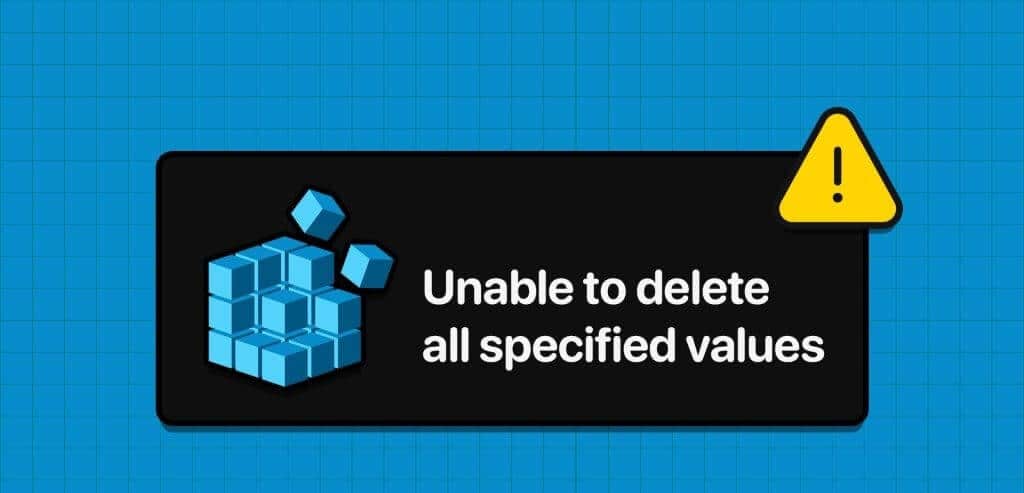
قد تحدث هذه المشكلة لأسباب مثل وجود قيم فارغة في مفاتيح التسجيل الخاصة بك، أو أن السجل تالف، أو ليس لديك الإذن الصحيح. سنوجهك عبر بعض الحلول العملية. ومع ذلك، قبل الغوص فيها، تحتاج إلى أخذ نسخة احتياطية من السجل لتجنب فقدان البيانات المهمة.
1. تسجيل الدخول باستخدام حساب المسؤول
لتنفيذ بعض المهام في السجل الخاص بك، يجب عليك تسجيل الدخول باستخدام حساب إداري. لذا، عندما لا تتمكن من حذف جميع القيم المحددة في محرر التسجيل، فسوف تحتاج إلى التحقق مرة أخرى من حصولك على الامتيازات الصحيحة. أولاً، تأكد من تسجيل الدخول إلى Windows باستخدام حساب مسؤول، ثم اتبع الخطوات أدناه.
الخطوة 1: انقر فوق أيقونة Windows Search الموجودة على شريط المهام لفتح قائمة ابدأ واكتب Regedit.
الخطوة 2: انقر فوق “تشغيل كمسؤول”.
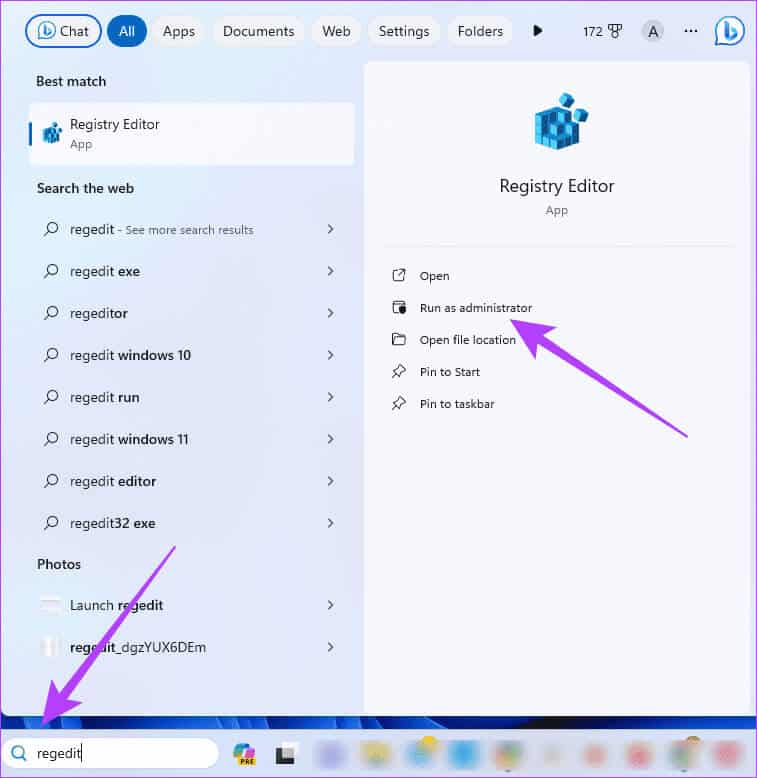
خطوة 3: انقر فوق نعم في موجه التحكم في حساب المستخدم، ثم أعد محاولة حذف القيم.
2. تحرير الأذونات الرئيسية
عندما يفتقر حسابك إلى الأذونات المناسبة لتغيير بعض القيم، يمكنك تعديل أذوناته للحصول على حق الوصول. يمكنك القيام بذلك باتباع الخطوات أدناه.
الخطوة 1: اضغط على اختصار لوحة المفاتيح Windows + R لفتح مربع حوار التشغيل.
الخطوة 2: اكتب Regedit واضغط على Enter.
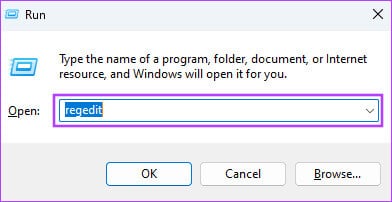
خطوة 3: انتقل إلى المفتاح الذي تريد حذفه، وانقر عليه بزر الماوس الأيمن ثم انقر فوق الأذونات.
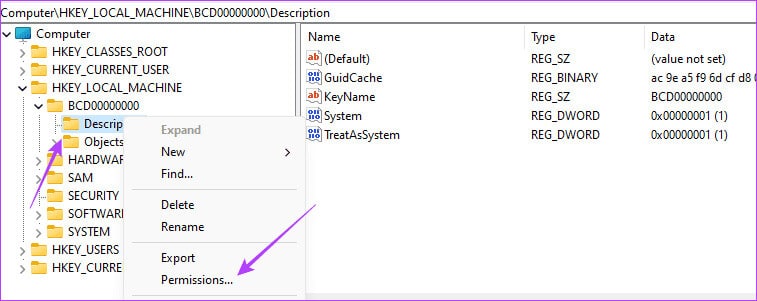
الخطوة 4: في قسم أذونات، قم بإلغاء تحديد كافة خانات اختيار الرفض، ثم انقر فوق تطبيق وموافق.
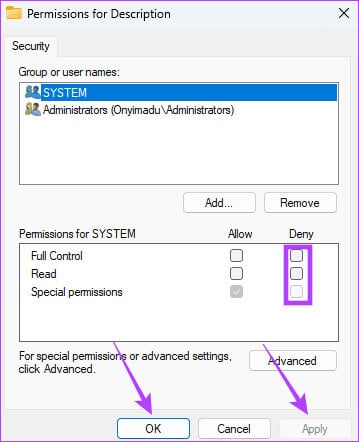
3. احذف قيم التسجيل باستخدام موجه الأوامر
يتيح لك موجه الأوامر التواصل مع نظام التشغيل Windows باستخدام الأوامر النصية. بالإضافة إلى العديد من العمليات التي قد تقوم بها باستخدام هذه الأداة المساعدة، يمكنك استخدامها لتعديل أو حذف قيم تسجيل محددة، كما هو موضح أدناه.
الخطوة 1: اضغط على اختصار لوحة المفاتيح Windows + R لفتح مربع حوار التشغيل.
الخطوة 2: اكتب cmd واضغط على Ctrl + Shift + Enter اختصار لوحة المفاتيح لفتح موجه الأوامر بامتيازات إدارية.
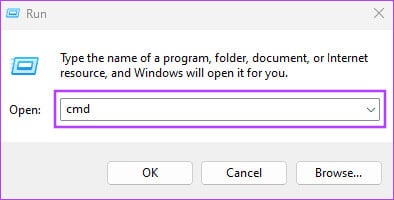
خطوة 3: اكتب البرنامج النصي أدناه، مع استبدال موقع التسجيل بالمسار الفعلي للمفتاح الذي تريد حذفه، ثم اضغط على Enter. سيؤدي هذا إلى حذف مفتاح التسجيل.
reg delete registry_location /f
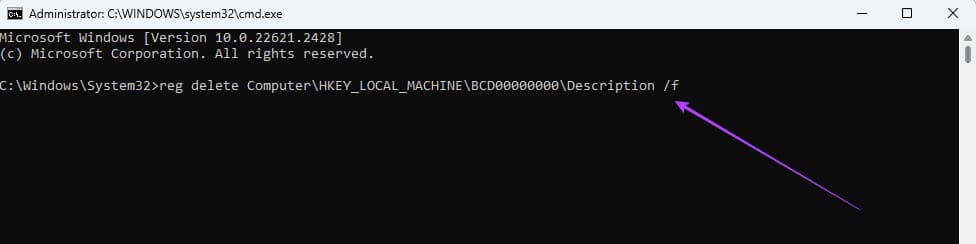
الخطوة 4: اتبع المطالبات التي قد تتلقاها في موجه الأوامر لإكمال العملية.
4. احذف القيم باستخدام نظام MICROSOFT’S SYSTERNALS REGDELNULL
عندما تحتوي مفاتيح التسجيل على أحرف فارغة، فقد يصبح حذفها يدويًا أكثر صعوبة. ومع ذلك، باستخدام أداة Systernals RegDelNull من Microsoft، لا يزال بإمكانك حذف هذه القيم الإشكالية. لاتباع الخطوات أدناه، ستحتاج إلى الحصول على الأداة لجهاز الكمبيوتر الخاص بك.
الخطوة 1: احصل على Systernals RegDelNull من موقع Microsoft على الويب.
الخطوة 2: انقر بزر الماوس الأيمن على الملف الذي تم تنزيله، ثم انقر فوق Extract All، ثم انقر فوق الزر Extract.
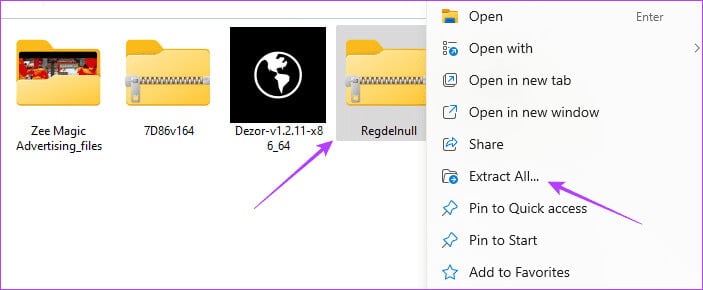
خطوة 3: انقر نقرًا مزدوجًا فوق RegDelNull.
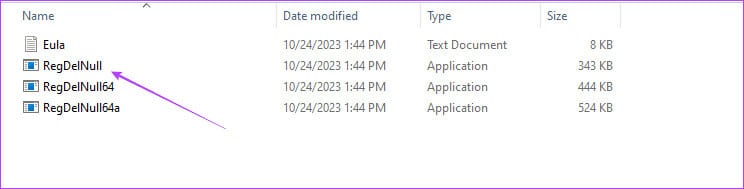
الخطوة 4: أدخل الأمر أدناه، مع استبدال موقع التسجيل بالمسار الفعلي للقيم المراد حذفها، ثم انقر فوق إدخال.
regdelnull registry_location -s
5. إزالة الأحرف الفارغة من مفتاح التسجيل
يساعد استخدام أداة Systernals RegDelNull في حذف المفاتيح ذات القيم الخالية. ومع ذلك، إذا لم تتمكن من حذف مفاتيح التسجيل، فيمكنك أيضًا إضافة قيم يدويًا إلى المفاتيح ذات القيم الخالية. بمجرد تغيير القيم الخالية، سيكون من السهل حذفها.
الخطوة 1: اضغط على اختصار لوحة المفاتيح Windows + R لفتح مربع حوار التشغيل.
الخطوة 2: اكتب Regedit واضغط على Enter.
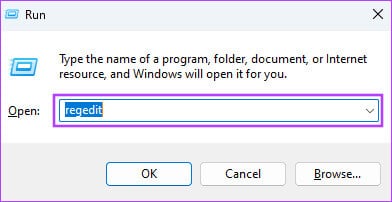
خطوة 3: انتقل إلى المفتاح الذي تجد صعوبة في حذفه وانقر فوقه نقرًا مزدوجًا.
الخطوة 4: قم بتغيير بيانات القيمة إلى 1 وانقر فوق “موافق”، ثم حاول حذف المفتاح مرة أخرى.
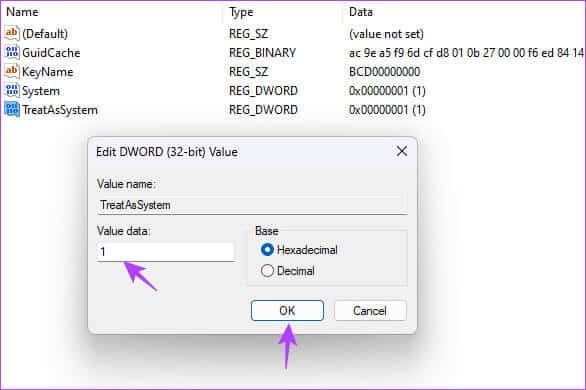
6. التمهيد في الوضع الآمن لحذف القيمة
إذا كان Windows يستخدم القيمة المحددة التي تحاول حذفها، فلن تتمكن من حذفها. للتأكد من أن أي تطبيق أو نظام تشغيل لم يعد يستخدمه، قم بتشغيل جهاز الكمبيوتر الخاص بك في الوضع الآمن. عندما تكون في الوضع الآمن، يبدأ تشغيل الكمبيوتر فقط ويستخدم مجموعة برامج التشغيل والخدمات والبرامج الخاصة بشركة Microsoft فقط. ثم حاول حذف مفاتيح التسجيل أو القيم مرة أخرى.
7. إصلاح تثبيت Windows
سبب آخر لعدم تمكنك من حذف مفاتيح معينة هو وجود تلف في تثبيت Windows الخاص بك. ستحتاج أولاً إلى إصلاح التثبيت قبل محاولة الحذف. يمكنك إصلاح تثبيت النظام الخاص بك عن طريق تشغيل بعض الأدوات المساعدة لسطر الأوامر، كما هو موضح أدناه.
الخطوة 1: اضغط على اختصار لوحة المفاتيح Windows + R لفتح مربع حوار التشغيل.
الخطوة 2: اكتب cmd واضغط على Ctrl + Shift + Enter اختصار لوحة المفاتيح لفتح نافذة موجه الأوامر بامتيازات إدارية.
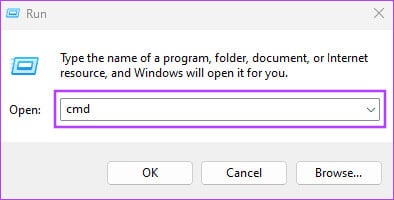
خطوة 3: اكتب البرنامج النصي أدناه واضغط على Enter:
dism /online /cleanup-image /restorehealth
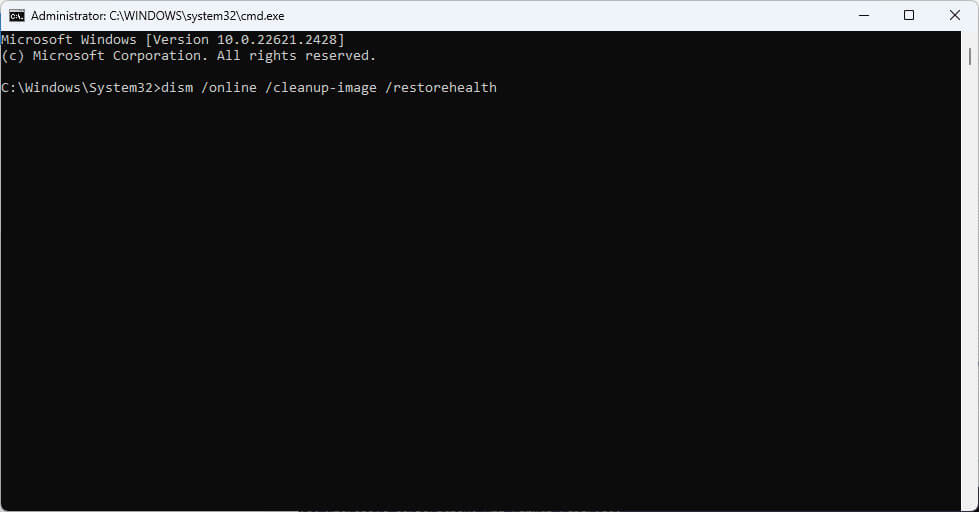
الخطوة 4: بعد ذلك، اكتب الأمر التالي لتشغيل فحص مدقق ملفات النظام واضغط على Enter:
sfc /scannow
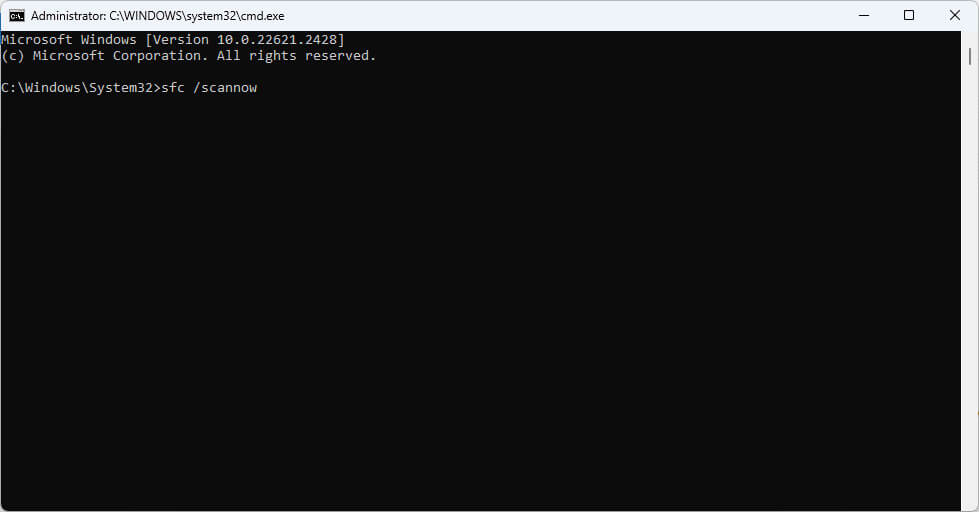
الحصول على السيطرة الكاملة على السجل
في معظم الحالات، تواجه خطأ أثناء حذف المفاتيح لأنه ليس لديك حقوق إدارية. ومع ذلك، فإن الحلول التي تم استكشافها في هذا الدليل يمكن أن تساعدك على تجنب هذه المشكلة وغيرها.
